TabImport
Ultima modifica: 11 Settembre, 2012 11:55
TabImport legge i file nel formato odt, xls o xlsx e li elabora in modo che possano essere inseriti in vegItaly. La struttura del programma è quella classica di un assistente che giuida l'utente passo passo nell'importazione del dato.
Login
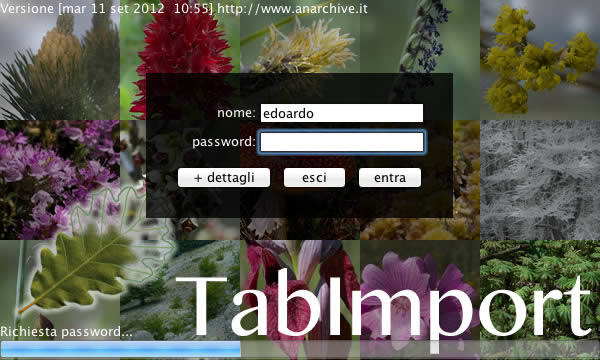 Per poter inserire nuovi rilievi nel sistema è necessario possedere un account, in questa schermata va inserito il nome utente e la password, sono gli stessi che vengono utilizzati anche per l'accesso via web.
Per poter inserire nuovi rilievi nel sistema è necessario possedere un account, in questa schermata va inserito il nome utente e la password, sono gli stessi che vengono utilizzati anche per l'accesso via web.
Dati comuni a tutti i rilievi
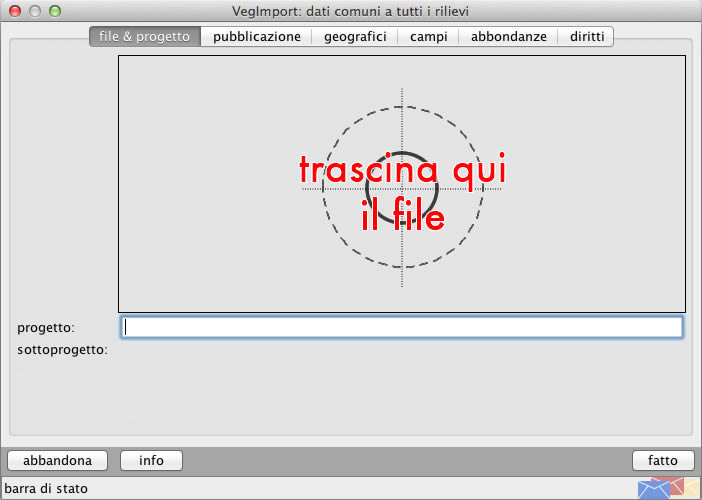 In questa prima finestra è possibile inserire un elenco di dati comuni a tutti i rilievi. Alcuni di questi campi sono essenziali per l'elaborazione dei dati:
In questa prima finestra è possibile inserire un elenco di dati comuni a tutti i rilievi. Alcuni di questi campi sono essenziali per l'elaborazione dei dati:
file & progetto
Nella casella con il simbolo "trascina qui il file" va trascinata l'icona del file che contiene i rilievi, appena trascinato il programma effettuerà delle verifiche preliminari per vedere se si tratta di un file xml utilizzabile. Una volta trascinato il file l'icona con il bersaglio scompare e compare il percorso completo del file.
Poco sotto questa stessa casella va inserito il nome del progetto in cui i dati andranno inseriti (uno di quelli in cui si possiede un account). Opzionalmente può poi essere scritto un nome di sottoprogetto (questa informazione potrebbe essere presente anche nel file importato), il programma stesso una volta scelto il progetto presenta i sottoprogetti già presenti.
pubblicazione
I dati riguardanti le pubblicazioni come ad esempio la citazione.
geografici
Se nei rilievi sono presenti le coordinate nel formato X/Y è essenziale conoscere il sistema di riferimento che verrà utilizzato per convertirle in WGS84.
abbondanze
qui va scelta la scala di abbondanza usata in tutti i rilievi del file in fase di importazione
diritti
la scelta fatta in questo pannello determina come i rilievi saranno visibili da parte di tutti gli utenti non iscritti allo stesso contenitore:
- nessuno: il rilievo risulterà non visibile, risulterà nelle statistiche ma non potrà essere visualizzato
- limitato: saranno visibili tutti i dati di intestazione tranne le coordinate geografiche
- completo: tutti i dati saranno visibili.
e la località, neanche le specie risulteranno visibili.
Stato dell'importazione
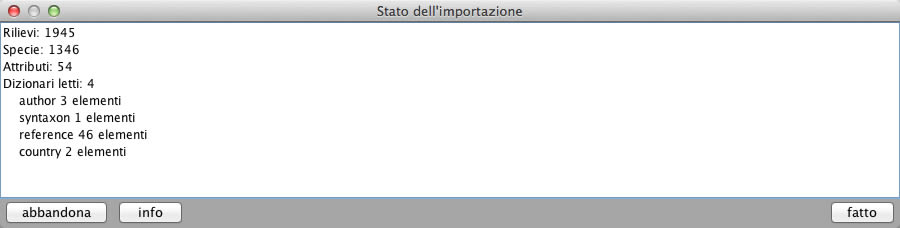 Questa finestra è puramente informativa, da prestare particolare attenzione al numero di rilievi importati e alle righe in cui sono specificati dati che sono stati scartati. In questo esempio il programma riporta che l'attributo "ndff_qual" è stato scartato, se invece questo contiene dati rilevanti va contattato uno sviluppatore per modificare il programma.
Questa finestra è puramente informativa, da prestare particolare attenzione al numero di rilievi importati e alle righe in cui sono specificati dati che sono stati scartati. In questo esempio il programma riporta che l'attributo "ndff_qual" è stato scartato, se invece questo contiene dati rilevanti va contattato uno sviluppatore per modificare il programma.
Contenuto delle righe
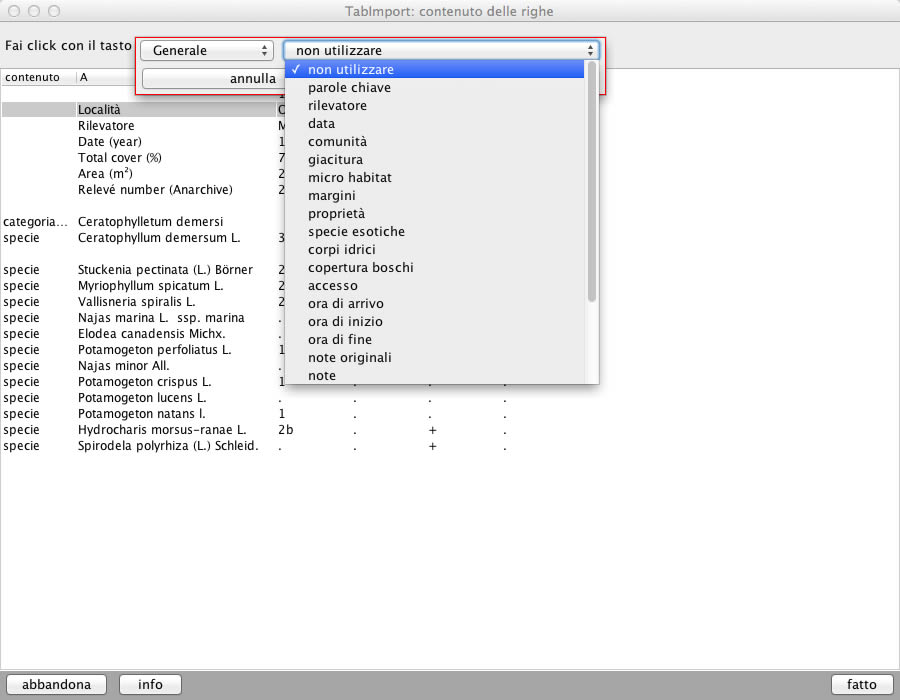 Questa finestra è quella in cui va fatta la gran parte del lavoro. Qui bisogna indicare al sistema quale attributo è prsennte in ogni riga della tabella.
Questa finestra è quella in cui va fatta la gran parte del lavoro. Qui bisogna indicare al sistema quale attributo è prsennte in ogni riga della tabella.
Controllo delle abbondanze
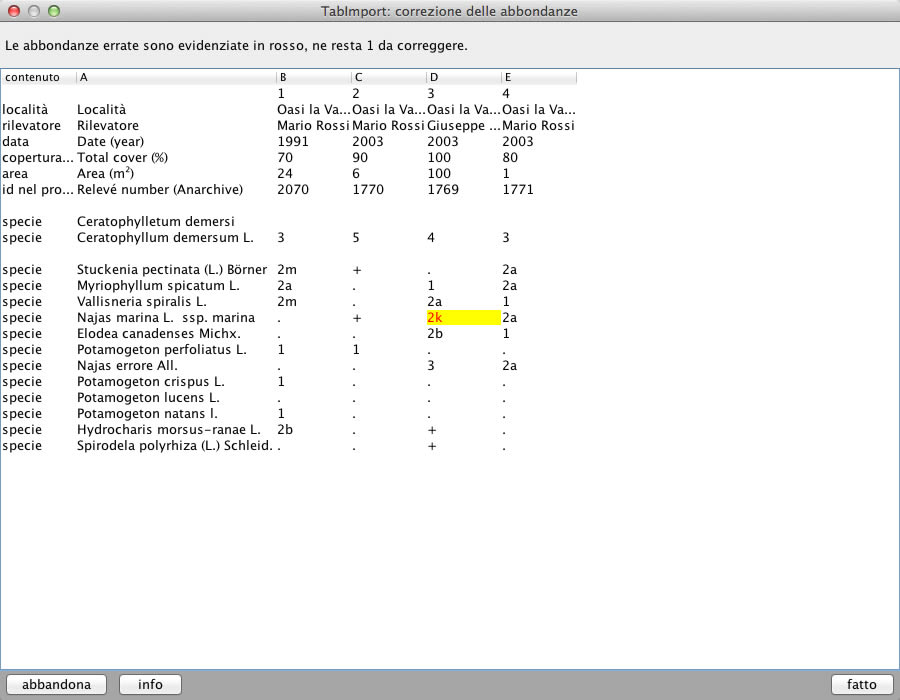 In questa fase TabImport controlla le singole abbondanze in base alla selezione fatta nel primo passo. Le abbondanze non ammissibili sono evidenziate con uno sfondo giallo.
In questa fase TabImport controlla le singole abbondanze in base alla selezione fatta nel primo passo. Le abbondanze non ammissibili sono evidenziate con uno sfondo giallo.
Controllo dei nomi di specie
 I nomi di specie vengono confrontati con quelli presenti nella check-list del sistema, questa finestra mostra come ogni singolo nome entrerà nel sistema. Se una conversione non è corretta è possibile modificarla semplicemente facendo click su un nome.
I nomi di specie vengono confrontati con quelli presenti nella check-list del sistema, questa finestra mostra come ogni singolo nome entrerà nel sistema. Se una conversione non è corretta è possibile modificarla semplicemente facendo click su un nome.
I colori della colonna di destra hanno il seguente significato:
nero: il nome non è stato modificato
verde: i nomi degli autori sono diversi
arancio: piccoli cambiamenti (poche letttere) nei nomi
??? rosso su sfondo giallo: nessuna corrispondenza trovata: in questo caso il nome va inserito manualmente facendo click sul "???"
Correzione rilievo
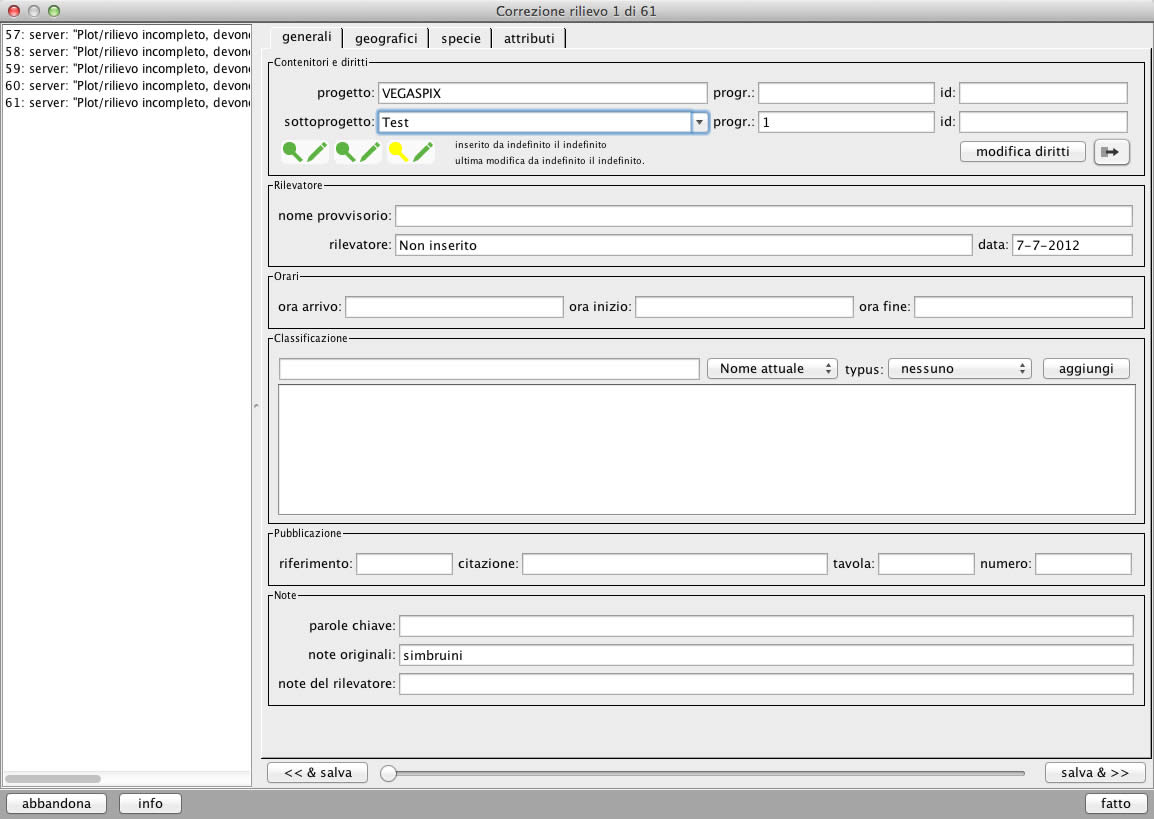 Dopo aver corretto i nomi delle specie vengono costruiti i singoli rilievi e vengono controllate le abbondanze delle specie. In questa fase è possibile apportare modifiche ad ogni rilievo, dopo aver modificato qualsiasi dato è necessario premere uno dei due tasti salva (salva e scorri indietro o salva e scorri avanti).
Dopo aver corretto i nomi delle specie vengono costruiti i singoli rilievi e vengono controllate le abbondanze delle specie. In questa fase è possibile apportare modifiche ad ogni rilievo, dopo aver modificato qualsiasi dato è necessario premere uno dei due tasti salva (salva e scorri indietro o salva e scorri avanti).
Nella colonna di sinistra vengono visualizzati gli errori di ogni rilievo, una volta corretti tutti i rilievi e premuto il tasto "fatto" viene richiesto al server di simulare una inserzione, se qualcosa non va si torna a questa schermata: nella colonna di sinistra verranno visualizzato gli errori rilevati dal server.
Se tutto va bene i dati vengono inseriti nel sistema (non è possibile inserire soltanto una parte dei rilievi).
Risultato
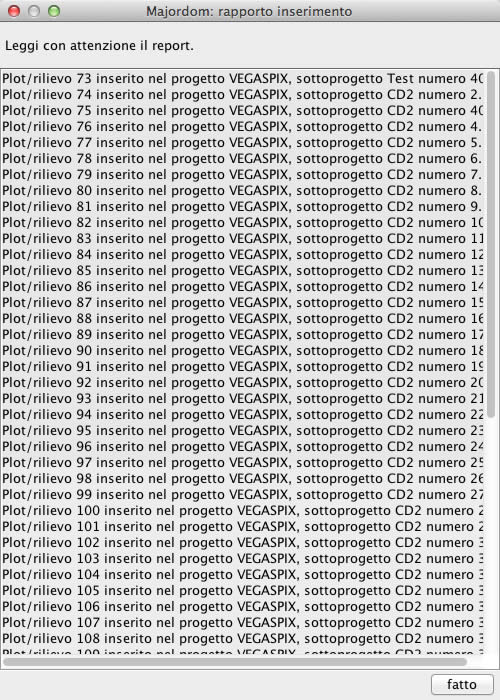 Questa finestra comunica cosa è successo in fase di inserimento dei rilievi nel sistema, è soltanto una notifica.
Questa finestra comunica cosa è successo in fase di inserimento dei rilievi nel sistema, è soltanto una notifica.